Windows 10で欠落しているデフォルトの電源プランを復元する方法

このガイドでは、Windows 10でデフォルトの電源プラン(バランス、高パフォーマンス、省電力)を復元する方法を詳しく解説します。
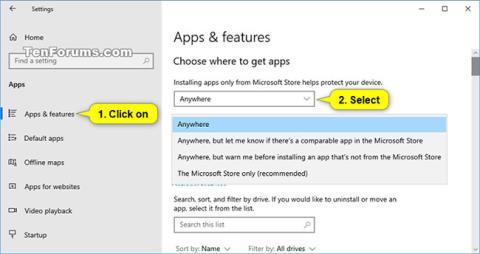
Windows 10 ビルド 15042 以降では、アプリをインストールする場所を選択できます。このガイドでは、Windows 10 のすべてのユーザーがアプリをインストールできる場所を選択する方法を説明します。
注記:
設定でアプリをインストールできる場所を選択します
1. [設定] を開き、[アプリ] アイコンをクリックします。
2.左側の[アプリと機能]をクリックし、[どこでも(デフォルト)] を選択します。どこでも構いませんが、Microsoft Store に同等のアプリがある場合はお知らせください。どこでも可能ですが、右側の [アプリの入手先を選択してください] ドロップダウン メニューの内容に応じて、 Microsoft StoreまたはMicrosoft Store のみから提供されたアプリ以外のアプリをインストールする前に警告が表示されます。
現在通常のユーザーとしてサインインしている場合、[アプリの入手先を選択]設定は利用できません。この設定は管理者のみが使用できます。
3. 完了したら、必要に応じて[設定]を閉じます。
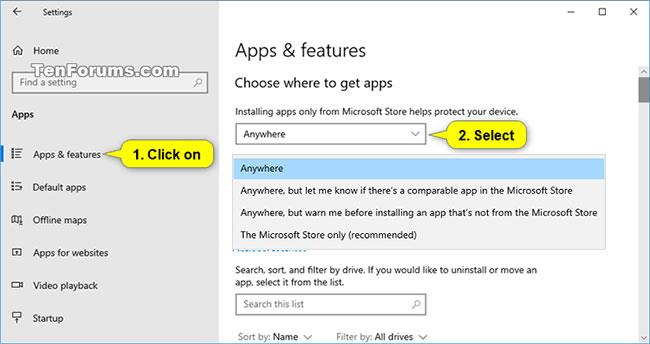
設定でアプリをインストールできる場所を選択します
ローカル グループ ポリシー エディターのポリシーを介してアプリケーションをインストールする場所を選択します
ローカル グループ ポリシー エディターは、Windows 10 Pro、Enterprise、および Education エディションでのみ使用できます。
2. ローカル グループ ポリシー エディターの左ペインで以下の場所に移動します。
Computer Configuration > Administrative Templates > Windows Components > Windows Defender SmartScreen > Explorer
ローカル グループ ポリシー エディターで正しい場所に移動します。
3. ローカル グループ ポリシー エディターのエクスプローラーの右パネルで、「アプリ インストール コントロールの構成」ポリシーをダブルクリックして編集します。
4. 実行したい内容に応じて、以下のステップ 5 (デフォルト) またはステップ 6 (指定) を実行します。
5. アプリケーションをインストールできる場所を指定しない場合は、「未構成」または「無効」を選択し、「OK」をクリックして以下のステップ 7 に進みます。未構成がデフォルト設定です。
6. アプリケーションをインストールできる場所を指定するには、 [有効] をオンにし、以下の設定のいずれかを選択し、[OK]をクリックして、以下の手順 7 に進みます。
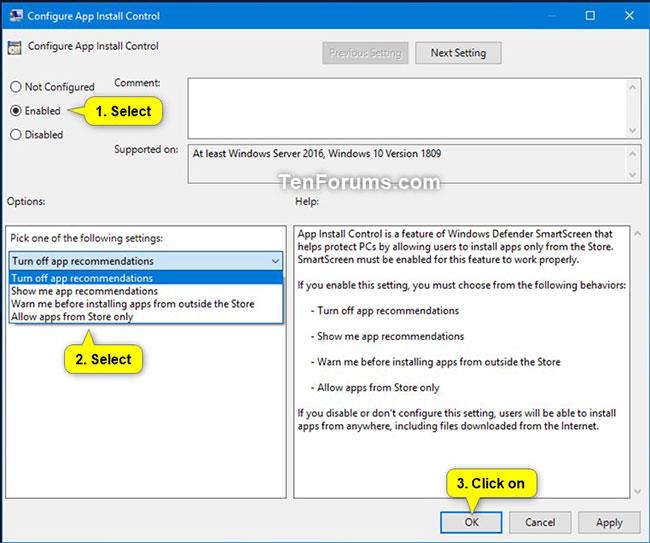
「有効」にチェックを入れて、以下の設定のいずれかを選択します
7.ローカル グループ ポリシー エディターを閉じます。
続きを見る:
このガイドでは、Windows 10でデフォルトの電源プラン(バランス、高パフォーマンス、省電力)を復元する方法を詳しく解説します。
仮想化を有効にするには、まず BIOS に移動し、BIOS 設定内から仮想化を有効にする必要があります。仮想化を使用することで、BlueStacks 5 のパフォーマンスが大幅に向上します。
WiFi 接続に接続するときにドライバーが切断されるエラーを修正する方法を解説します。
DIR コマンドは、特定のフォルダーに含まれるすべてのファイルとサブフォルダーを一覧表示する強力なコマンド プロンプト コマンドです。 Windows での DIR コマンドの使用方法を詳しく見てみましょう。
ソフトウェアなしで Windows 10 アプリをバックアップし、データを保護する方法を説明します。
Windows のローカル グループ ポリシー エディターを使用して、通知履歴の削除やアカウントロックの設定を行う方法を説明します。
重要なリソースを簡単に監視及び管理できる<strong>IP監視</strong>ソフトウェアがあります。これらのツールは、ネットワーク、インターフェイス、アプリケーションのトラフィックをシームレスに確認、分析、管理します。
AxCrypt は、データの暗号化に特化した優れたソフトウェアであり、特にデータ セキュリティに優れています。
システムフォントのサイズを変更する方法は、Windows 10のユーザーにとって非常に便利です。
最近、Windows 10にアップデートした後、機内モードをオフにできない問題について多くのユーザーから苦情が寄せられています。この記事では、Windows 10で機内モードをオフにできない問題を解決する方法を説明します。








